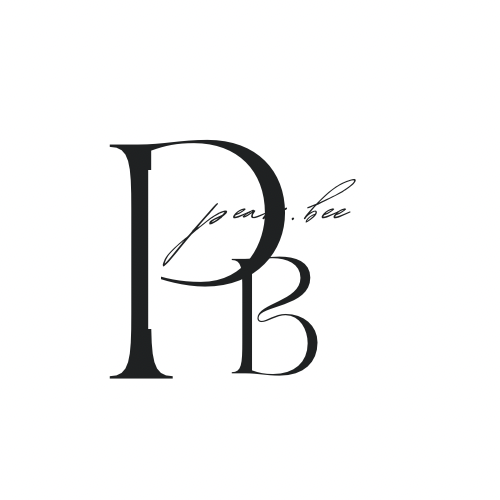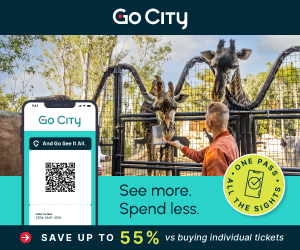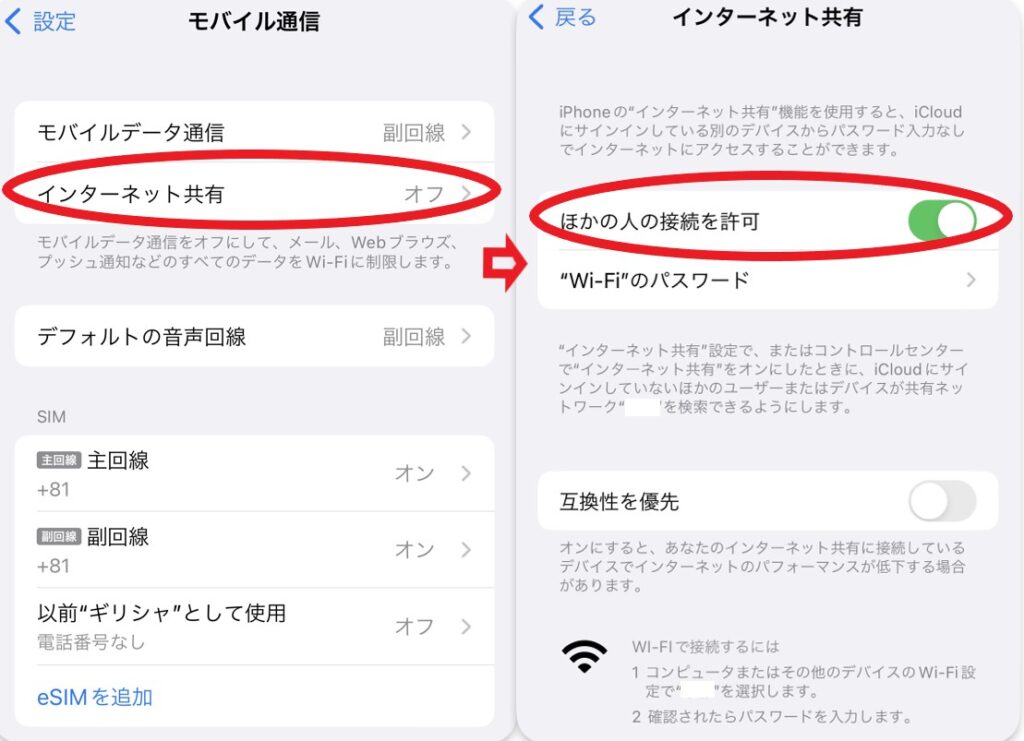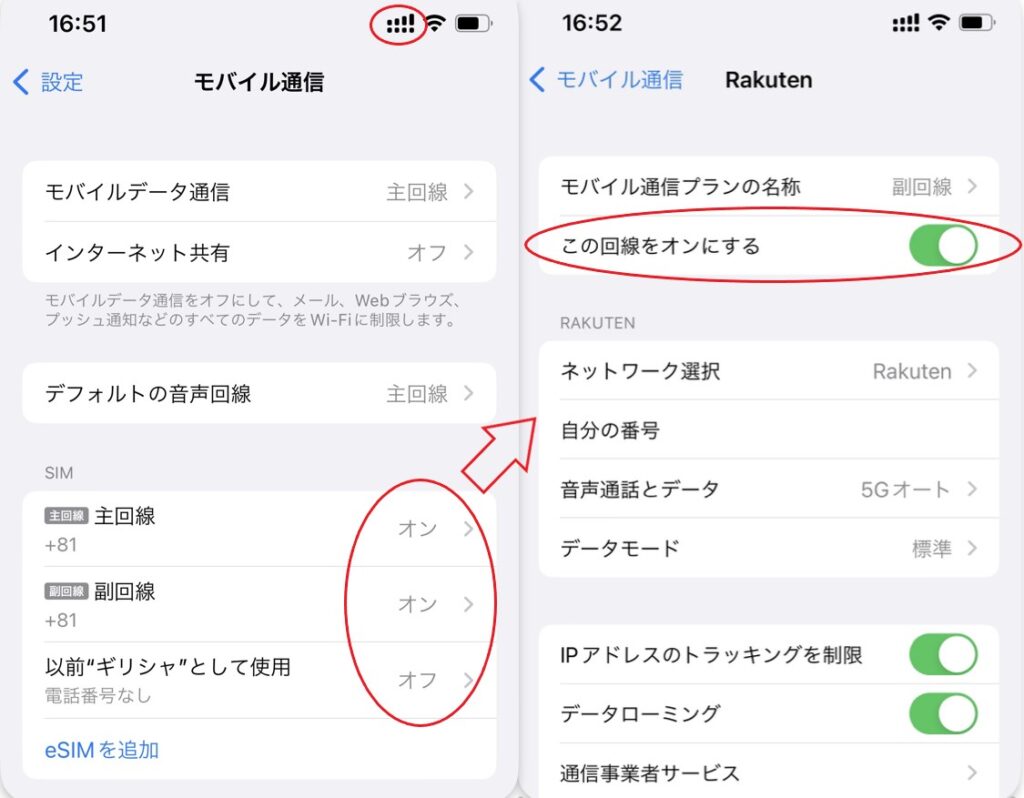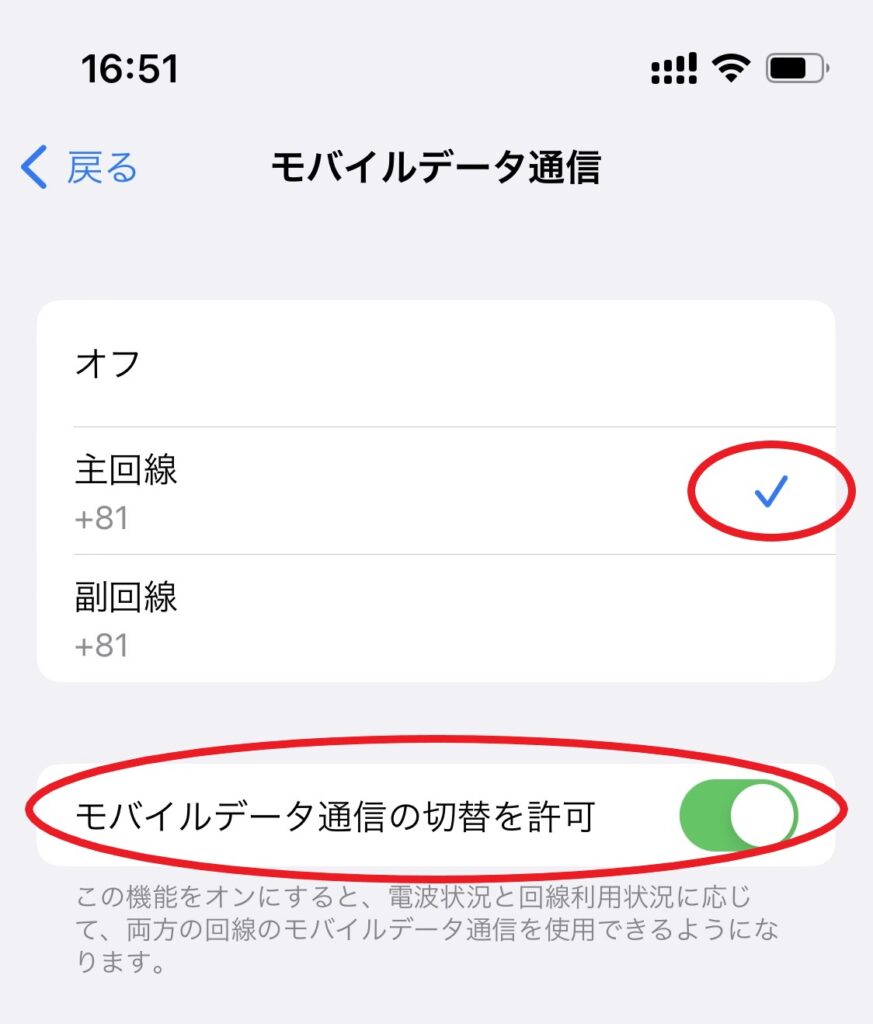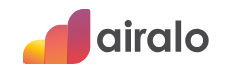
みなさん Airalo(エラロ)もう使ってますか?
airaloとは、世界中で使用できるeSIMのひとつです。
プリペイド型eSIMモバイル通信:Airalo
Wi-FiレンタルやSIMカードに比べて、断然手軽に使用できて安いので、海外旅行にはこれからeSIMが主流になっていきそうです。
airaloのメリット
・アプリで購入、手間なくすぐ使える
・Wi-Fi、SIMカードよりもお得に
・国や地域、期間、ギガ数も豊富に選べる
はじめは使い方も分からず、不安という方も多いと思いますが、一度この手軽さに慣れてしまうと、もう海外旅行のマストアイテムになってしまいます。
こちらの記事を読んで、できそうだなと思ったらぜひ使ってみてください。
初回割引コードもあります。
Airaloって何?
Airaloとは、世界初の旅行者向けのeSIMストアです。
2019年に設立されたまだ新しい会社ですが、世界中に500万以上のユーザーがいます。
日本語サイトもあり、24時間体制のサポートもあるので安心です。
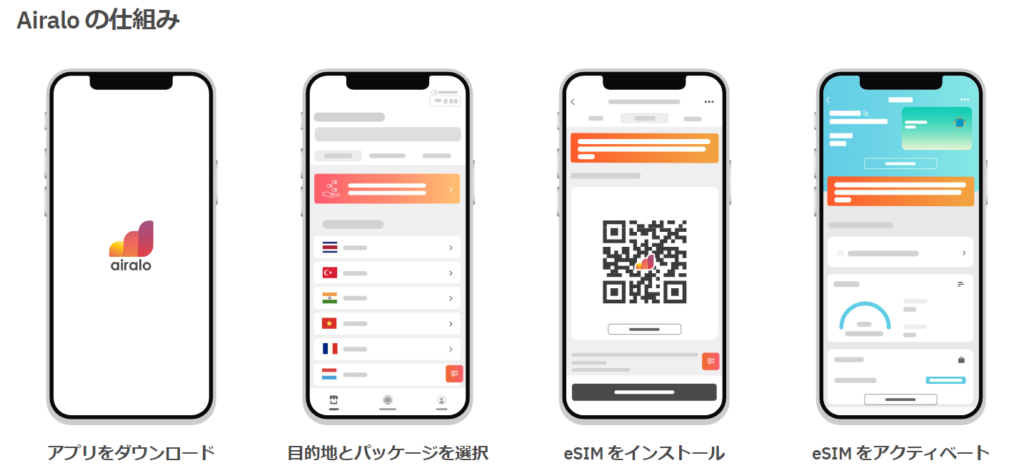
ざっとairaloの仕組みは☝の通りですが、詳しい使い方や設定方法を見ていきましょう。
Airaloの使い方、設定方法
端末がeSIMに対応しているかチェック
まずは使用している端末がeSIMに対応しているか確認します。
iPhoneはXR以降なら対応しています。
その他の機種や詳しい説明はairalo公式サイトで確認できます。
アプリをダウンロード
まずはアプリをダウンロードします。
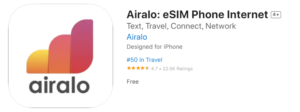
※ここではiPhoneでの使用例を解説していきます。
プランを選択
200を超える国と地域で使用できます。
対象とする国・地域を確認し、ギガ数や期間に合わせてプランを選択してください。
現地のeSIM
→ 国単位で契約するプラン
渡航先が1か国の場合はこちらのプランから、国を選択。
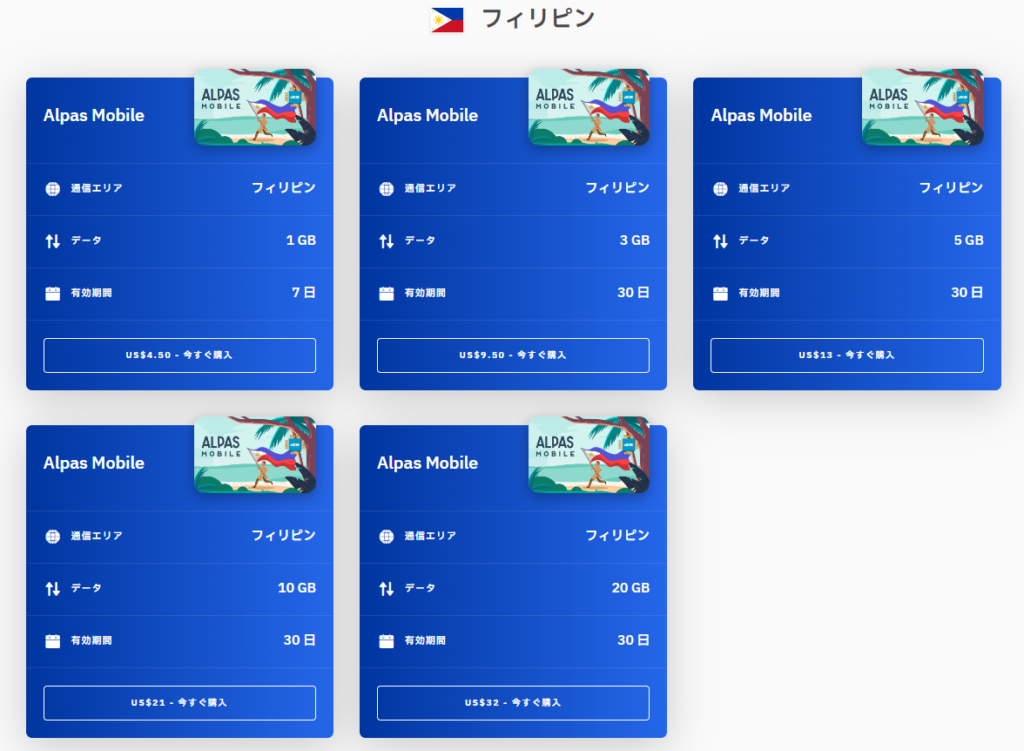
例えば、フィリピンでは☝こんな感じで、国によってプランや金額も変わっていきます。
リージョナル eSIM
→ 地域単位で契約するプラン
渡航先が2か国以上の場合はこちらのプランもおすすめ
1か国のみの場合と比べて割高にはなります。
※対象になっていない国もあるので、必ず確認しましょう。
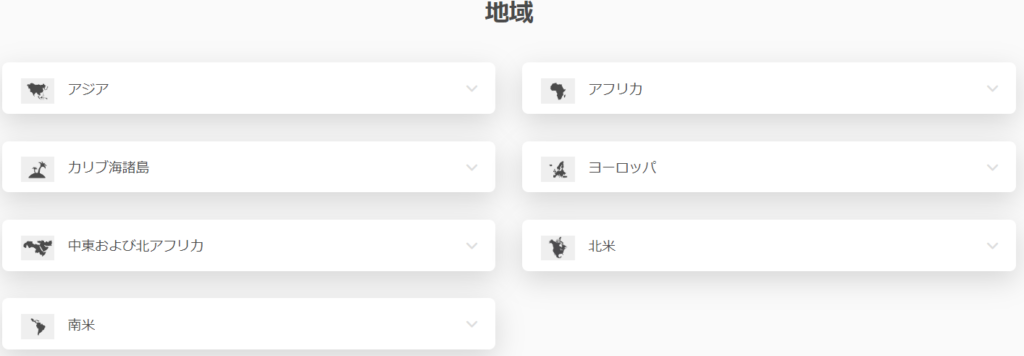
長期間の場合は、現地でSIMカードを買った方が安くなることが多いので、比較してみてください。
グローバル eSIM
→ 地域に関係なく契約するプラン
メジャーな130か国が含まれるています。
トランジット先で使用したい場合や、地域を超えて周遊する方におすすめ
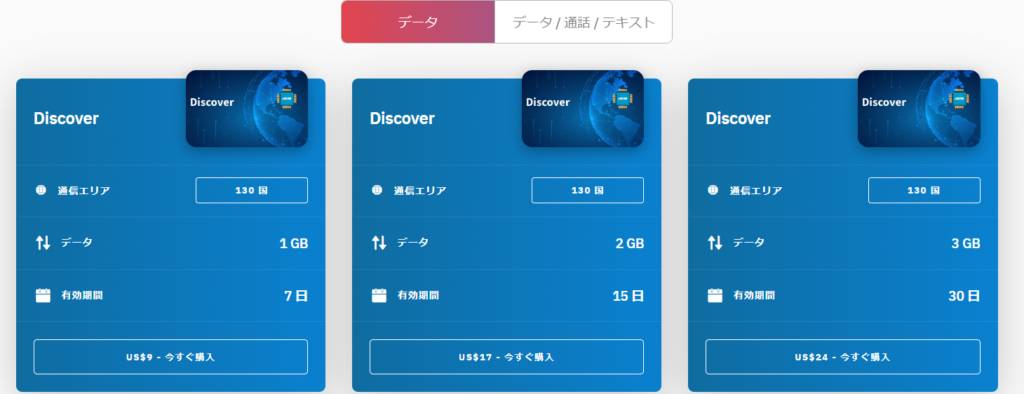
様々なプランがあるので、自分に合ったものを選びましょう。
また、足りなくなったらすぐに追加購入もできるので、心配もありません。
契約して、お支払い
日本で事前に購入しておきましょう。
「今すぐ購入」→ 「決済方法の選択」
クレジットカード、デビットカード、PayPal、iPhoneの場合はApple Payも選択できます。
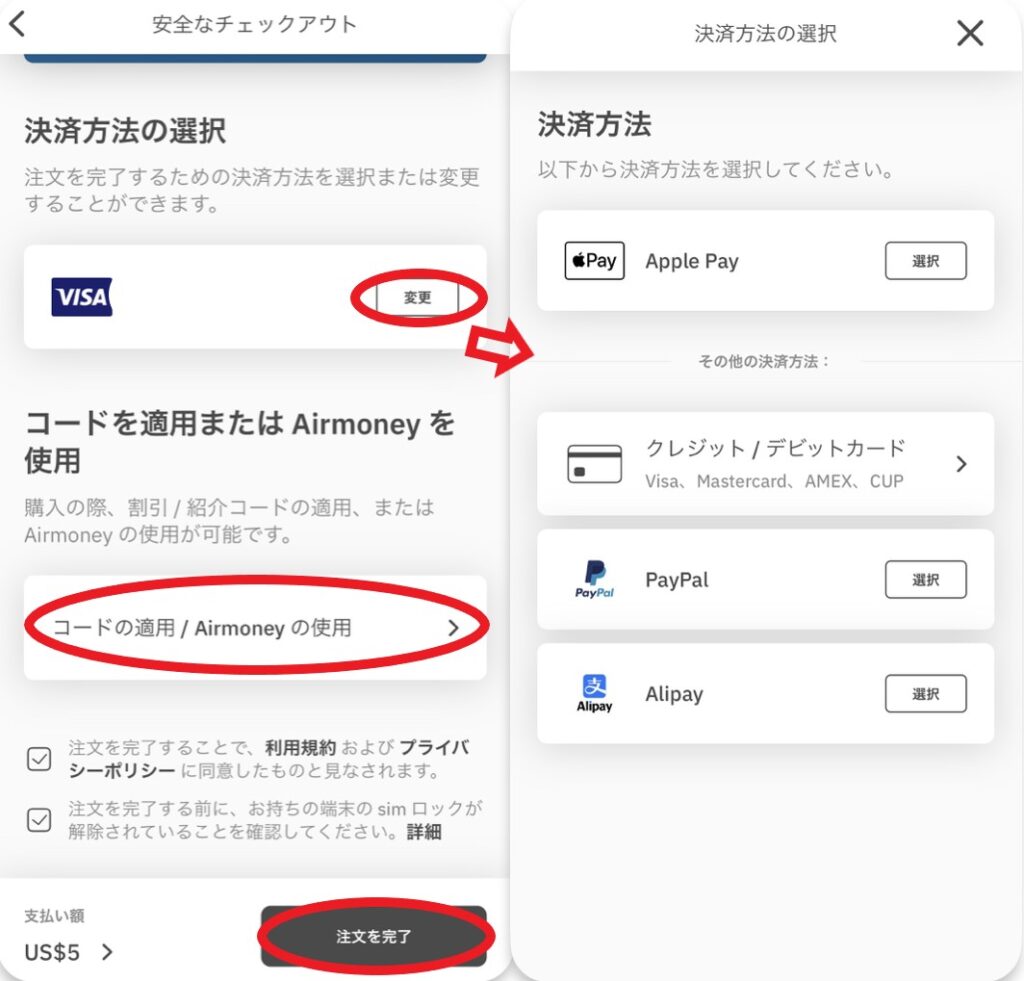
利用規約等を確認したら、チェックを入れて、
「注文を完了」
eSIMをインストール
注文が完了すると、このような画面が出るので、インストールしていきます。
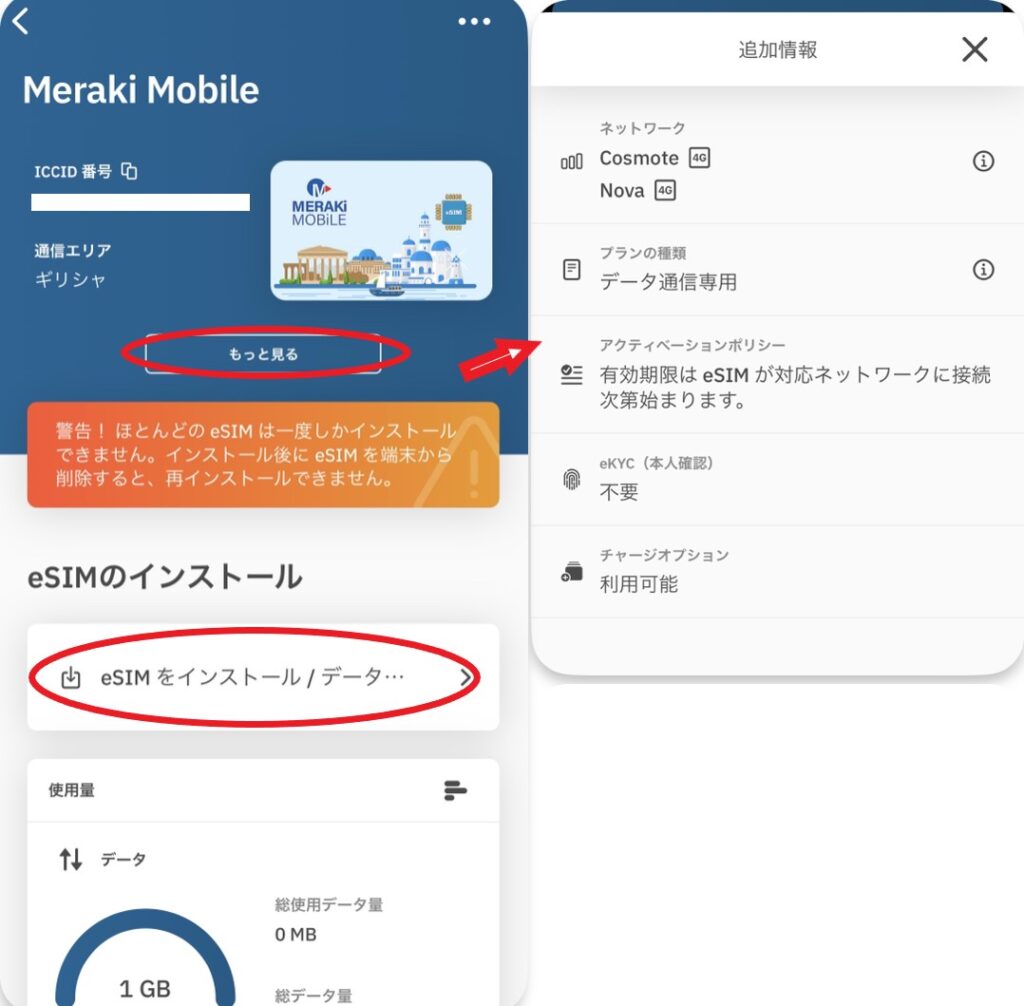
その前に、「もっと見る」から、アクティベーションポリシーを確認します。
この場合(ギリシャ)は日本でインストールしても、現地の対応ネットワークに接続しない限り、有効期限は減っていかないので、先にアクティベーションしておいても問題ありません。
例えばタイの場合、「有効期間はインストールした時点から開始します。」と記載されているので、出発直前や現地のWi-Fi環境下で行いましょう。
その他、国によって異なるので、追加情報を事前に確認しておきましょう。
インストールの手順は3種類ありますが、「ダイレクト」が最も簡単で失敗しないので、「ダイレクト」になっていることを確認。
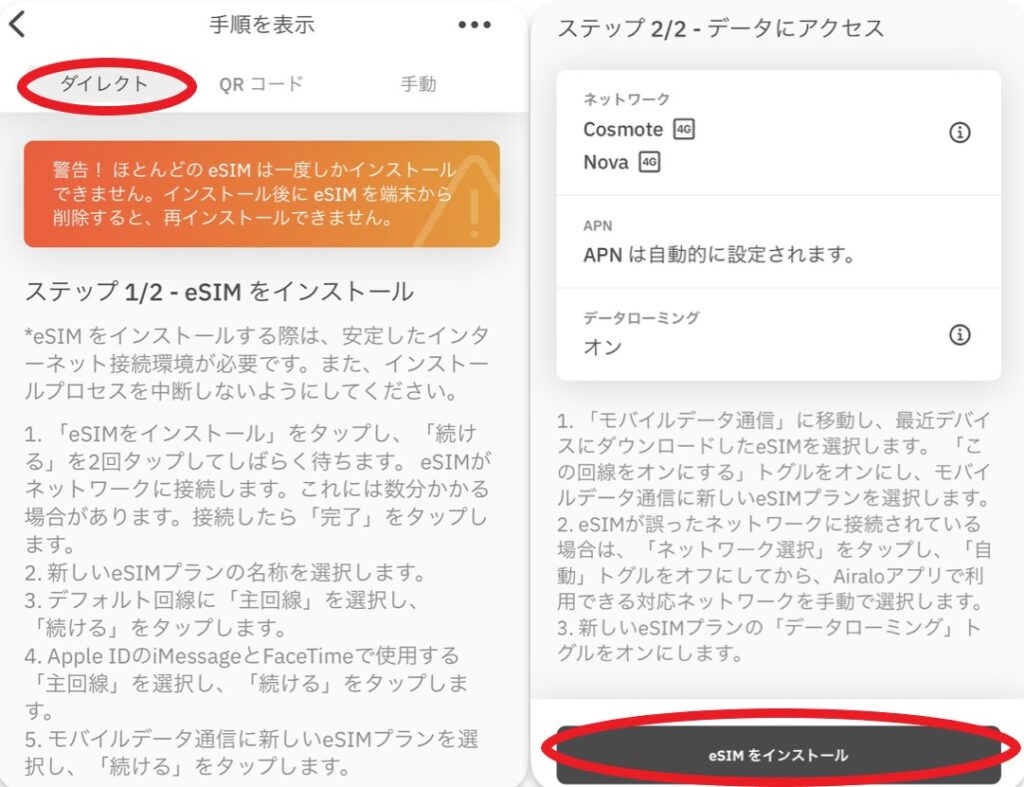
「eSIMをインストール」をタップして、「続ける」を2回タップ
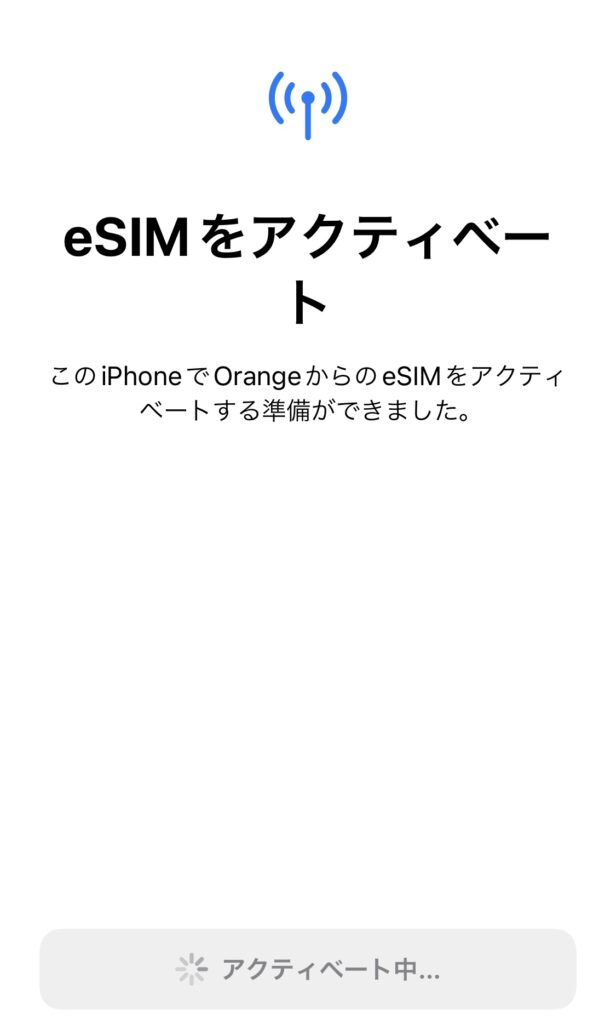
この画面が2回でてきます。
インストールには数分間かかるので、このまま待ちましょう。
インストールが完了したら、日本でできることは以上です。
あとは現地でスマホの設定を変更するだけです。
スマホの設定を変更する
スマホの設定をインストールしたeSIMに変更します。
※ここからは、現地に着いてから行う設定になります。
「設定」→ 「モバイル通信」→ インストールしたeSIMをオンにします。
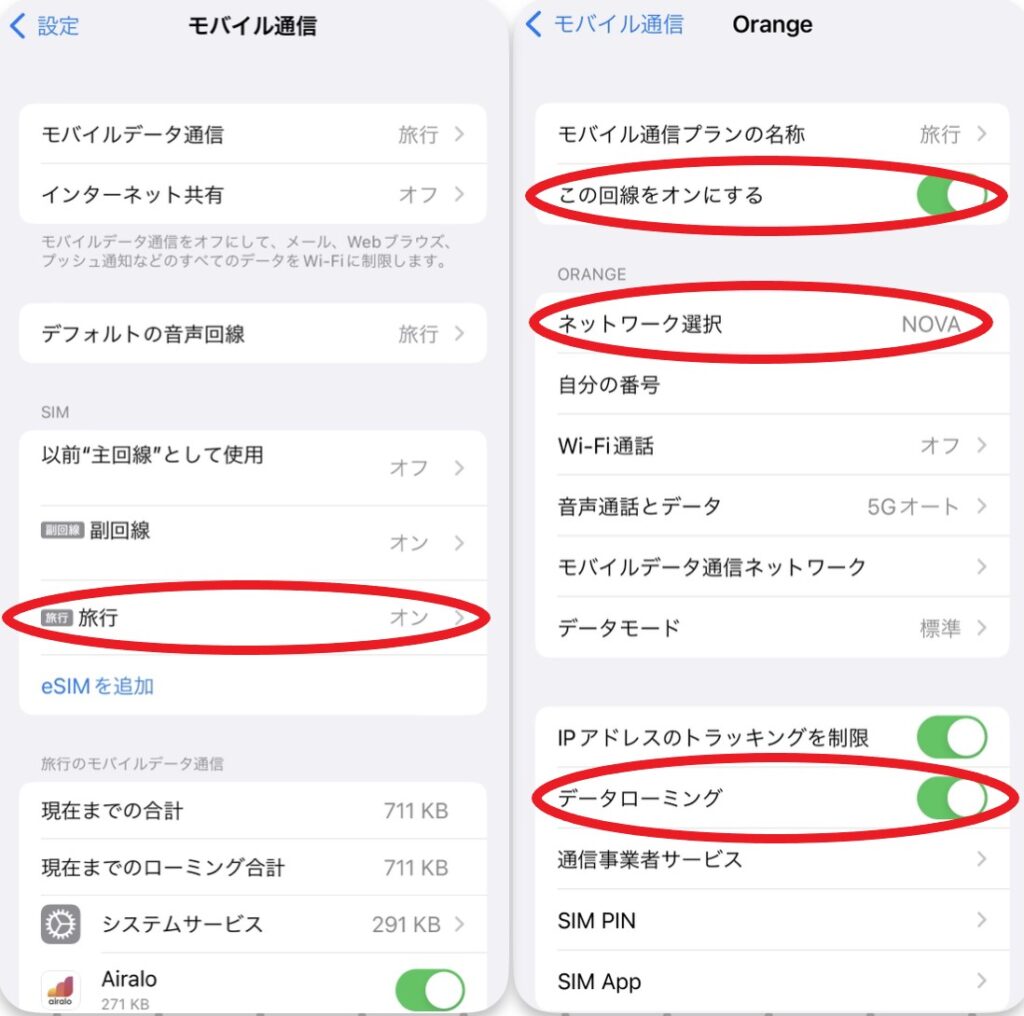
日本で使用していたSIM、eSIM(主回線、副回線)をオフにして、インストールしたairaloのeSIMをオンにします。
(モバイル通信プランの名称で変更できるので、私は「旅行」にしています。)
「データローミング」をオンにすると現地で使用できるようになります。
使用量の確認
アプリで「My eSIM」→ 「現在使用中のeSIM」で使用量を確認することができます。
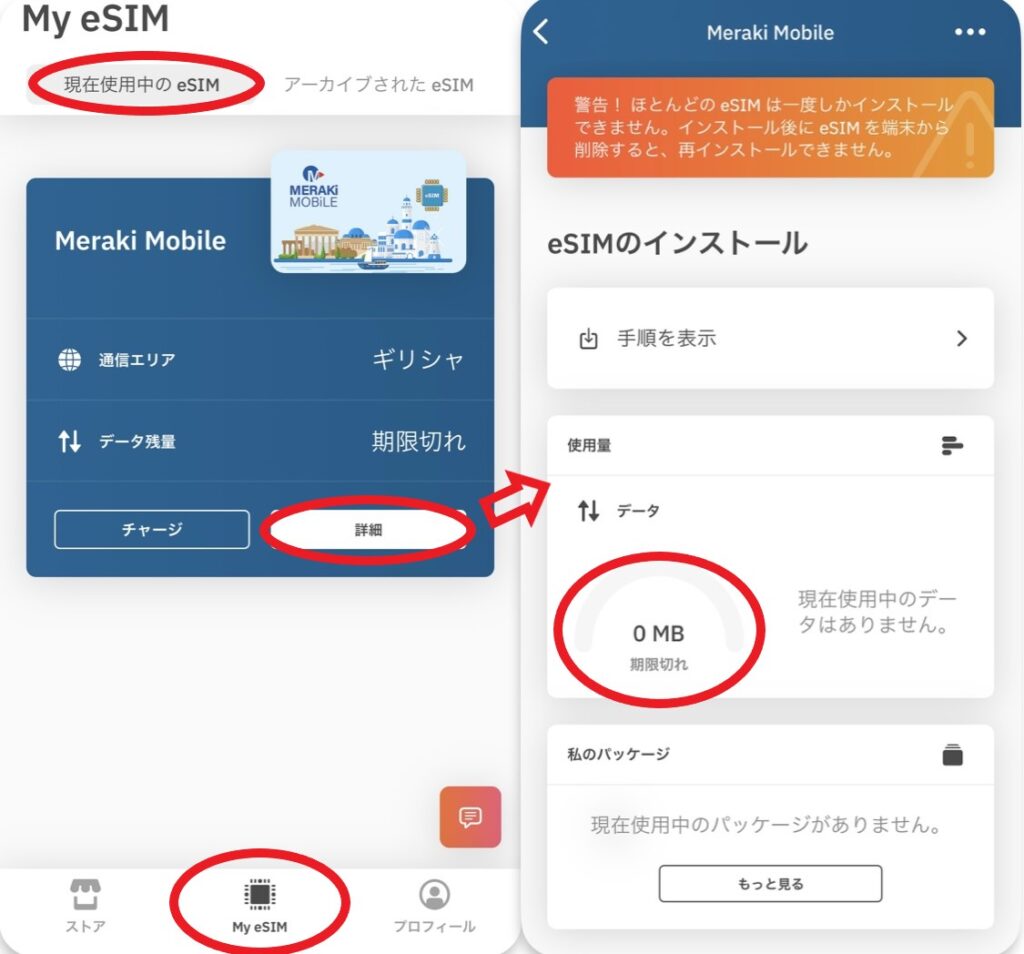
上図では期限切れになってしまっていますが、
使用量は随時確認できるので、ゼロになってしまう前にデータを追加しましょう。
使えない場合の解決方法
まれに、現地に着いてからairaloが使えないということがあるようですので、問題が発生したら、スマホの設定が正しいのかを確認してみましょう。
データローミングがオンになっているか
購入したeSIMの回線をオンに切り替えて、「データローミング」がオンになってなっていることを再度確認してみましょう。
ネットワークの選択は合っているか
airaloのeSIMは現地のネットワークを使用していますが、すべてのネットワークを使える訳ではありません。
まず、契約したプランがどのネットワークなら使えるのかをアプリで確認してみましょう。
airaloアプリ(下図:左)
「現在使用中の eSIM」 → 「もっと見る」→ 「追加情報」
ギリシャの場合は「COSMOTE」「NOVA」になります。
次に、スマホの設定で選択されているネットワークを確認します。
スマホ設定画面(下図:右)
「設定」→ 「モバイル通信」→ 「airaloのeSIM」→ 「ネットワーク選択」
自動で「NOVA」が選択されています。
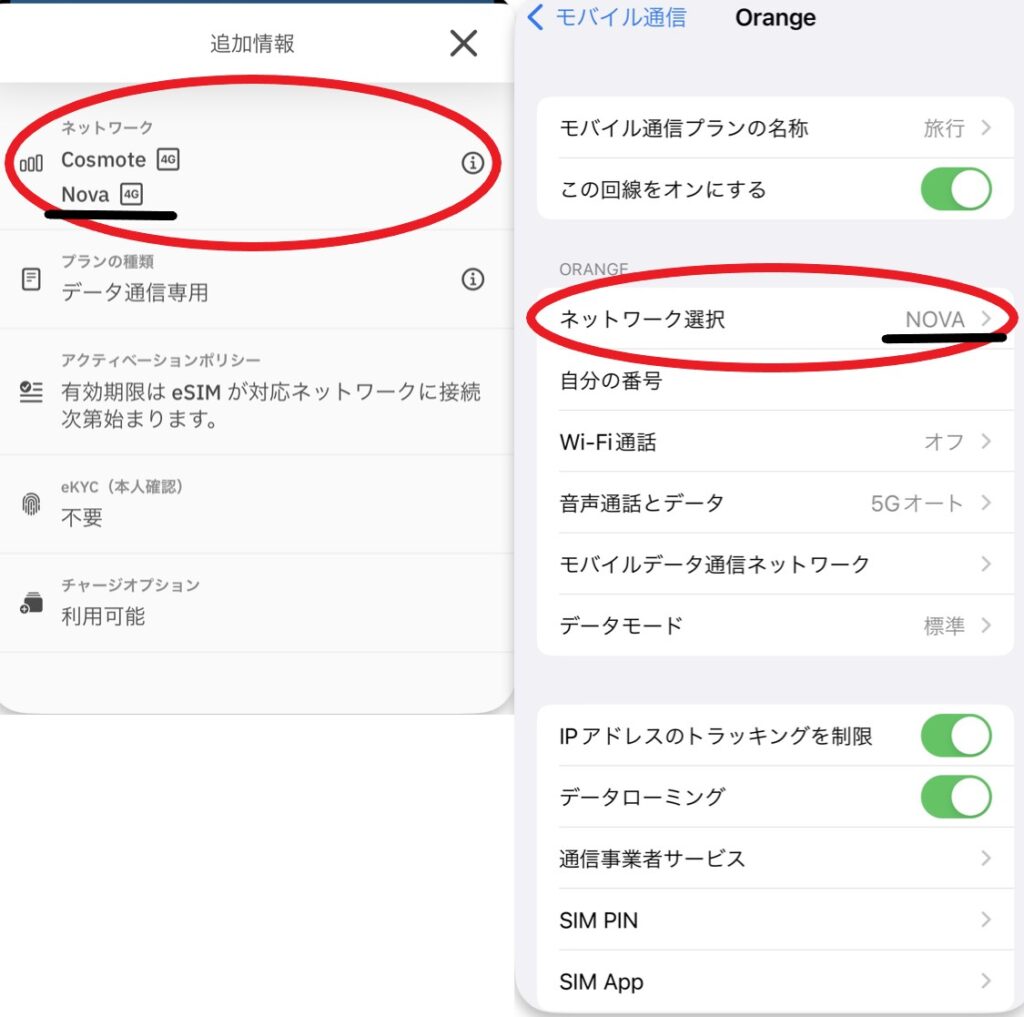
ネットワークは自動で選択されるため、もしairaloのネットワークが選択されてない場合は、
「ネットワーク選択」→ 「自動」をタップすると、すべてのネットワークを検索し、選択肢が出揃うので、該当するものを選びましょう。
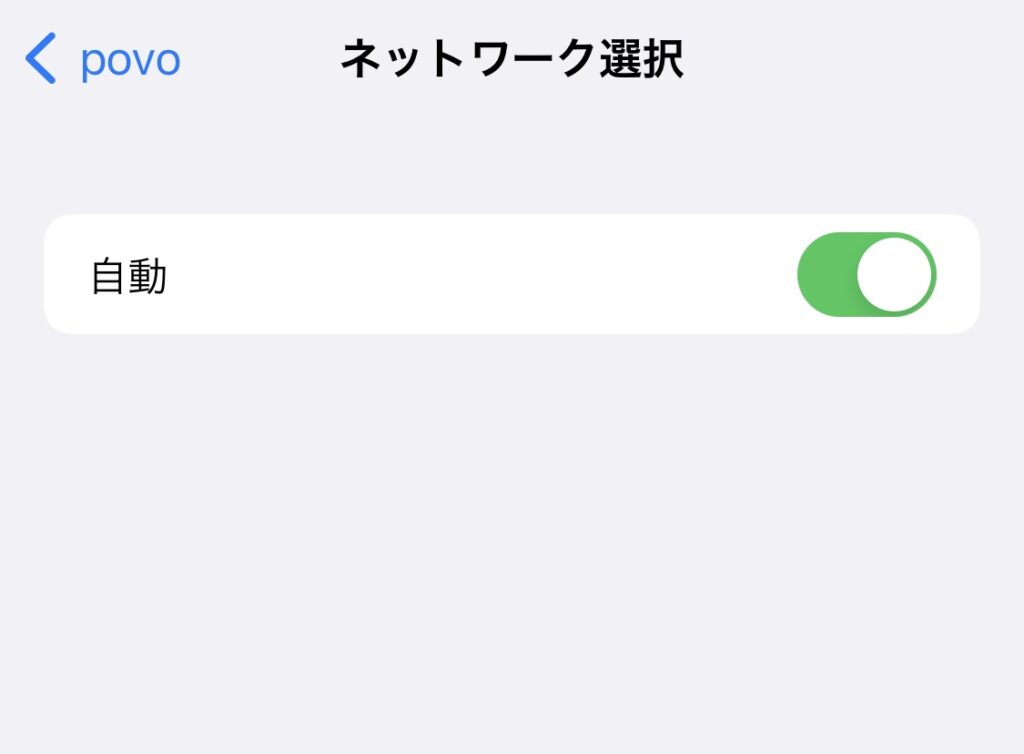
ネットワークの選択
たとえば日本の場合では、主に3社 NTT、KDDI、Softbank
他にRakutenなどの回線がありますが、
airaloが日本で使用できるのは「KDDI」「Softbank」に限られています。
スマホが自動でネットワーク選択した際に「NTT」になってしまっていると、airaloでは使用できないので、それを手動で変更するということです。
スマホの端末を再起動する
airaloのアプリがそもそも開かない、という時はまずスマホの電源を落として、再起動してみましょう。
私の実体験ですが、現地でairaloのアプリを開こうとすると、「使用できません」という内容のエラーメッセージが出てしまいました。
機内モード、空港のWi-Fi使用時だったので、
・機内モードの解除
・空港のWi-Fiオフ
・電源の再起動
などなど色々試してみると使用できるようになりました。
この時はairalo大丈夫かなと不安でしたが、使用できるようになると通信も問題なく、快適だったので
手軽で安いairaloはおすすめしたい、海外旅行アイテムです!
事前に知っておきたいこと
テザリングでネット共有ができる
airaloでもテザリングができるので、家族と友人にも自分のギガで共有することができます。
ただ通信速度が遅くなることがあるので、要注意です。
【設定方法】
複数のeSIM、SIMの切り替え
iPhoneでは8個のeSIMを内蔵しておくことができ、そのうち2つをアクティブな状態にしておくことができます。
下図でいうと、主回線と副回線の2つをオンにしています。
電波の状態も2段で表示されます。
またオンにした2回線のうちどちらをメインの回線にするかはチェックで切り替えます。
airaloもこの要領で、切り替えをしていきます。
電話番号はどうなるの?
airalは基本的には、電話番号は付与されていません。
国やプランによっては使用できるので、確認してみましょう。
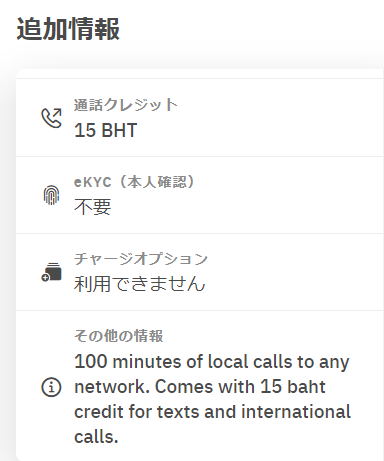
心配な方は、まずはお試しで、
Wi-Fiレンタルなどと併用してみてもいいかもしれません。
国によっては1GB 4.5ドルなので、
割引コードを使用して1.5ドル!220円ほどで試せます。